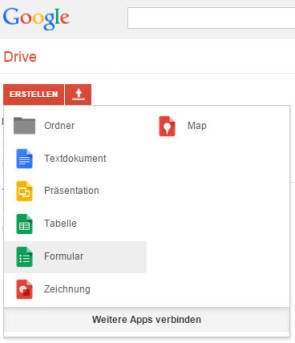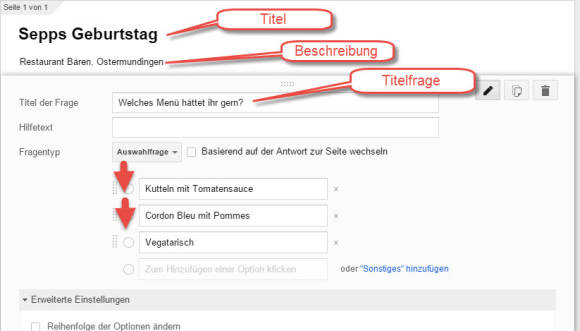News
12.03.2015, 13:30 Uhr
Praktisch: Umfragen mit Google-Formularen erstellen
Mit den Google-Formularen erstellen Sie im Handumdrehen eine ausgeklügelte Umfragetabelle mit zahlreichen Elementen nach Wunsch. Wir zeigen, wie es geht.
Zwar ist Google hinsichtlich Datenschutzkritierien nicht allen geheuer, doch für kleinere Umfragen mit einer grösseren Gruppe von Leuten erfülllt es seinen Zweck allemal. Praktisch an dem Google-Tool ist die Tabellenauswertung der Umfrageergebnisse. Vom Design her stehen 19 fertige Themes mit verschiedenen Fragetypen zur Auswahl. Im Folgenden zeigen wir anhand eines Beispiels, wie man eine simple Umfragemail generiert.
Beispiel:
Sie wollen Ihre Kollegen zu einem festlichen Essen einladen. Klar, das geht auch mit Doodle. Dennoch kann eine Tabelle zur Weiterverarbeitung manchmal nützlich sein, z.B. wenn man diese gleich anschliessend dem Restaurant zum Vorbestellen der Menüs übermitteln will.
1. Formular erstellen
Loggen Sie sich auf Google Drive ein. Klicken Sie im linken Menüblock auf Erstellen, dann auf Formular.
Bestimmen Sie einen Titel für die Umfrage, geben Sie dem Umfragebogen unter dem Feld für Formularbeschreibung eine kurze Beschreibung und selektieren Sie als Fragetyp die Auswahlfrage.
Über die obere Menüleiste lassen sich über die Schaltfläche Design ändern verschiedene bunte Hintergründe für das Formular wählen.
Picken Sie sich ein Wunsch-Design Ihrer Wahl aus dem rechten Seitenfenster heraus.
Nachdem Sie eine Frage angelegt haben, fügen Sie mit der Pfeil-nach-unten-Taste beliebig viele Antwortfelder hinzu.
Nächste Seite: Fragen erstellen und abschicken
Autor(in)
Simon
Gröflin
Kommentare
Es sind keine Kommentare vorhanden.